Könnyű és gyors Android Root útmutató

Miután rootoltad az Android telefonod, teljes rendszerhozzáférésed lesz, és számos olyan alkalmazást futtathatsz, amelyek root hozzáférést igényelnek.
Azokban az időkben, amikor mondanivalója van, használhatja a Telegram csatornákat. Lehetővé teszik, hogy üzenetét sok emberhez eljuttassa, és nincs korlátozás az előfizetők számára.
Tartalom
Mi az a Telegram csatornák?
A távirati csatornák olyan eszközök, amelyek segítségével üzeneteket küldhet mindenkinek, aki előfizetője csatornájára. A csatornák abban különböznek a csoportoktól, hogy a csoportoknak legfeljebb 200 000 felhasználója lehet, és nyilvánosak lehetnek. A csatornák viszont nem beszélgetésekhez, például csoportokhoz készültek, és üzenetek küldésére szolgálnak nagyszámú felhasználónak, akik feliratkoztak vagy felvettek a csatornára.
A csatornák nem jelenítik meg az üzenetet küldő személy profilképét és nevét. Csak a kép és a csatorna neve jelenik meg.
Csatorna létrehozásakor lehet nyilvános vagy privát. A Telegram lehetővé teszi a választást bármelyik közül. A nyilvános és a privát csatornák között az a különbség, hogy a nyilvános csatornáknak van felhasználónévük, míg a privátaknak nincs. A nyilvános csatornákat bárki megtalálhatja. A privátokkal csak akkor tudsz csatlakozni, ha a rendszergazda felvesz. Egy rendszergazda akár 200 előfizetőt is hozzáadhat.
A Telegram csatornákon csak a rendszergazda küldhet üzenetet. Csak szöveges üzeneteket küldhet el, ha akar, de több dolgot is közzétehet. Például közzétehet olyan dolgokat, mint:
Nem kell attól tartania, hogy valakit felébreszt a videókkal, mivel hang nélkül kezdenek játszani. Ha teljes képernyőre szeretne lépni a videókkal, koppintson rájuk. Nagy méretű fájlokat is küldhet, típustól függetlenül, és teljes felbontású tömörítetlen képeket is szívesen fogadunk.
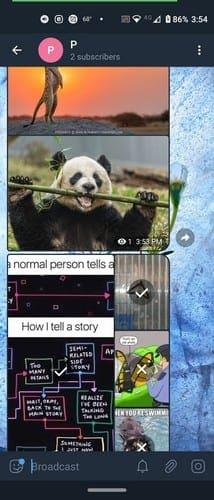
Ha már a képeknél tartunk, ha sokat küldene belőlük, a Telegram egy tetszetős albumban jeleníti meg őket, és előfizetői csak egy értesítést kapnak az összes elküldött képről.
Egyéb hasznos csatornafunkciók
Mivel csak a rendszergazdák fűzhetnek megjegyzést a csatornákhoz, létrehozhat egy csatorna-vitacsoportot. Vitacsoport létrehozása csatornádhoz:
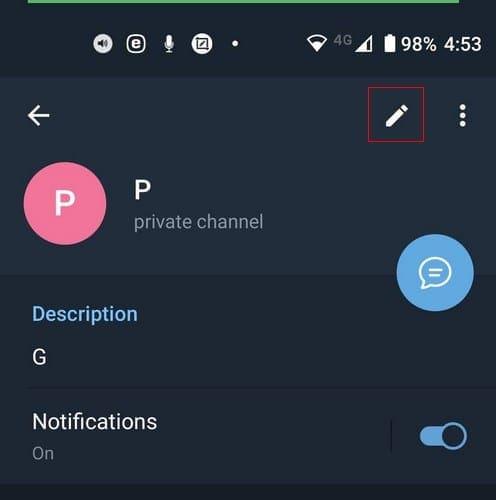
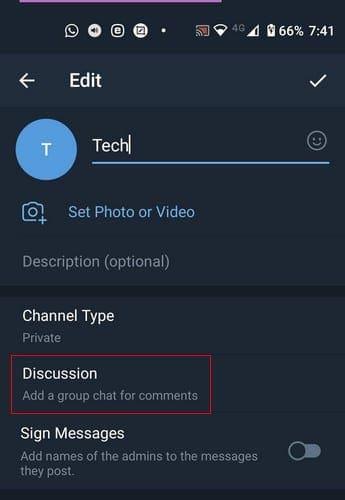

A csoport elnevezése és a csoportkép hozzáadása után koppintson a jobb alsó sarokban található pipára. Ez minden. A csoport eléréséhez érintse meg a csoport nevét a Megbeszélés opcióban, majd ismét a csoport nevét. Felül láthatja a további tagok hozzáadásának lehetőségét, ha ezt szeretné tenni.
Hogyan keressünk távirati csatornákat
Ha a Telegram csatornáinak megismerése után továbbra is csatlakozni szeretne, a következőket kell tennie. Telegram-csatorna kereséséhez egyszerűen írja be az Önt érdeklő téma nevét a felső keresőbe. Az elérhető csatornák a feliratkozók számával együtt jelennek meg.
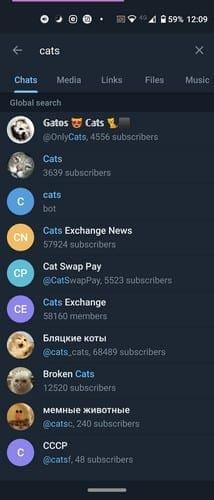
Ha van egy kis ideje, és szeretne böngészni az elérhető csatornák között, megteheti. Van egy Telegram Channel webhely, amelyen átnézhet, és érdeklődési körök és témák szerint elválasztva találhat csatornákat. A csatorna legfrissebb bejegyzései között keresgélhet, hogy csatlakozzon-e vagy sem. Ha igen, egyszerűen koppintson a feliratkozás vagy csatlakozás gombra, és már mehet is.
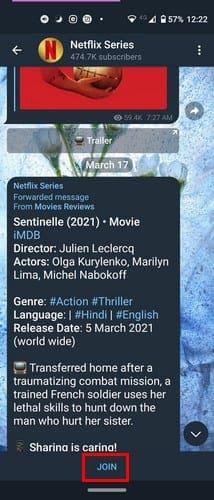
Ha meggondolja magát, és ki szeretne hagyni egy csatornát, koppintson a csatorna nevére felül, majd a jobb felső sarokban lévő pontokra. Válassza a Csatorna elhagyása lehetőséget, és egy megerősítő üzenetet kell látnia. Válassza a Csatorna elhagyása lehetőséget, és kész.
Következtetés
A távirati csatornák nagyszerű módja annak, hogy lépést tartson az Ön számára legfontosabb dolgokkal. Szinte mindenhez van egy csatorna, és a csatlakozás olyan egyszerű, mintha elhagynád, ha látod, hogy mégsem való. Mennyire vagy csatorna rajongó? Ne felejtse el megosztani gondolatait az alábbi megjegyzésekben.
Miután rootoltad az Android telefonod, teljes rendszerhozzáférésed lesz, és számos olyan alkalmazást futtathatsz, amelyek root hozzáférést igényelnek.
Az Android telefonodon található gombok nem csak a hangerő szabályozására vagy a képernyő felébresztésére szolgálnak. Néhány egyszerű módosítással gyorsbillentyűkké válhatnak egy gyors fotó készítéséhez, zeneszámok átugrásához, alkalmazások elindításához vagy akár a vészhelyzeti funkciók aktiválásához.
Ha a munkahelyeden hagytad a laptopodat, és sürgős jelentést kell küldened a főnöködnek, mit tehetsz? Használd az okostelefonodat. Még kifinomultabb megoldás, ha telefonodat számítógéppé alakítod, hogy könnyebben végezhess több feladatot egyszerre.
Az Android 16 zárképernyő-widgetekkel rendelkezik, amelyekkel tetszés szerint módosíthatja a zárképernyőt, így a zárképernyő sokkal hasznosabb.
Az Android kép a képben módjával lekicsinyítheted a videót, és kép a képben módban nézheted meg, így egy másik felületen nézheted meg, így más dolgokat is csinálhatsz.
A videók szerkesztése Androidon egyszerűvé válik a cikkben felsorolt legjobb videószerkesztő alkalmazásoknak és szoftvereknek köszönhetően. Gondoskodj róla, hogy gyönyörű, varázslatos és elegáns fotóid legyenek, amelyeket megoszthatsz barátaiddal a Facebookon vagy az Instagramon.
Az Android Debug Bridge (ADB) egy hatékony és sokoldalú eszköz, amely számos dolgot lehetővé tesz, például naplók keresését, alkalmazások telepítését és eltávolítását, fájlok átvitelét, egyéni ROM-ok rootolását és flashelését, valamint eszközmentések létrehozását.
Automatikusan kattintó alkalmazásokkal. Nem kell sokat tenned játékok, alkalmazások vagy az eszközön elérhető feladatok használata közben.
Bár nincs varázsmegoldás, a készülék töltésének, használatának és tárolásának apró változtatásai nagyban befolyásolhatják az akkumulátor élettartamának lassítását.
A telefon, amit sokan most szeretnek, a OnePlus 13, mert a kiváló hardver mellett egy évtizedek óta létező funkcióval is rendelkezik: az infravörös érzékelővel (IR Blaster).







